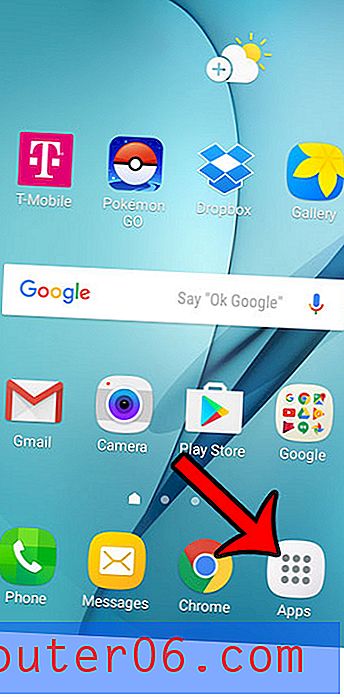Yahoo Mail에서 다른 계정을 추가하는 방법
여러 개의 이메일 계정이 있고 지속적으로 전환하는 것을 싫어합니까? Yahoo Mail은 Yahoo 계정에 로그인 한 다음 폴더 목록 상단의 링크에서 관리하려는 이메일 계정을 클릭하면되는 솔루션을 제공합니다. 이를 통해 한 위치에서 여러 계정의 이메일을보고 보낼 수 있습니다.
아래의 튜토리얼에서는 Yahoo 메일에 다른 이메일 계정 (Yahoo가 아닌 계정 포함)을 추가하여 탭을 전환하지 않고도 메시지를주고받을 수있는 방법을 보여줍니다.
Yahoo Mail의 Gmail 계정에서 이메일을 받고 보내는 방법
이 도움말의 단계는 데스크톱 버전의 Chrome에서 수행되었지만 다른 데스크톱 웹 브라우저에서도 작동합니다. Yahoo Mail에서 관리하려는 계정의 이메일 주소와 비밀번호가 필요합니다. 동기화를 완료하기 위해 계정을 추가 한 후 시간이 걸릴 수 있습니다. 또한 추가하는 계정의 보안 설정에 따라 새 위치에서 계정을 사용하고 있음을 알리는 몇 가지 보안 경고가 표시 될 수 있습니다.
아래 단계에서 Gmail 계정을 추가하고 있으므로 다른 유형의 계정을 추가하는 경우 약간의 차이가있을 수 있습니다.
1 단계 : https://mail.yahoo.com에서 Yahoo Mail 계정에 로그인하십시오.
2 단계 : 창의 오른쪽 상단에있는 톱니 바퀴 아이콘 위로 마우스를 가져간 다음 설정 옵션을 선택합니다.

3 단계 : 메뉴 왼쪽에서 계정 탭을 선택하십시오.
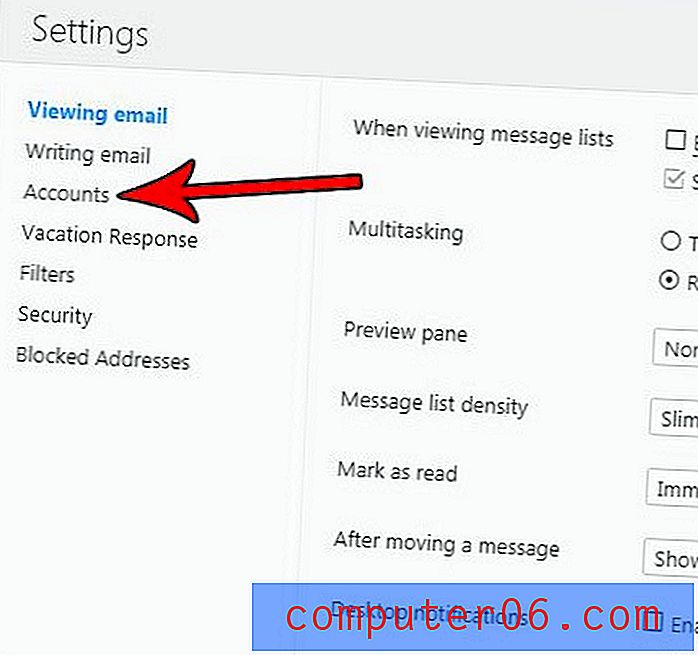
4 단계 : 다른 사서함 추가 옵션을 클릭하십시오.
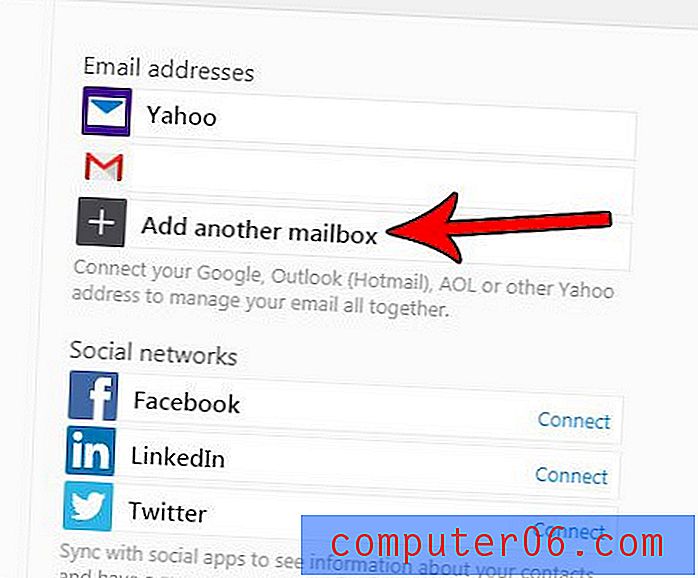
5 단계 : 추가하려는 계정 유형을 선택하십시오.
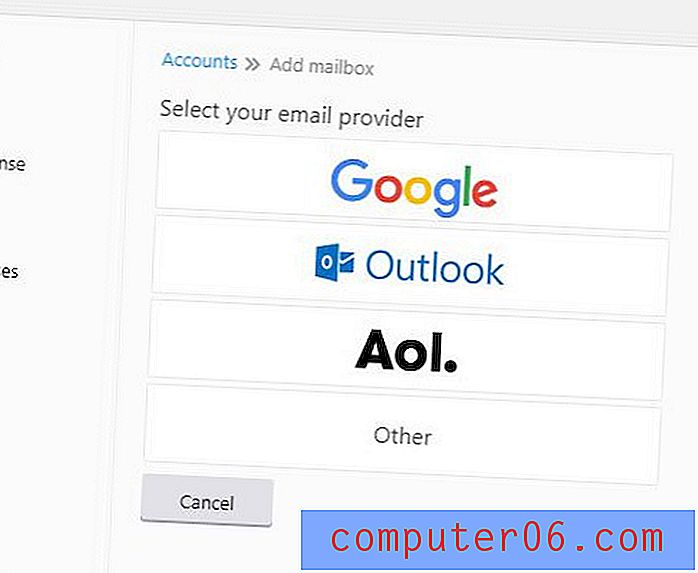
6 단계 : 이메일 주소 필드에 추가 할 계정의 이메일 주소 를 입력 한 다음 사서함 추가 버튼을 클릭합니다.
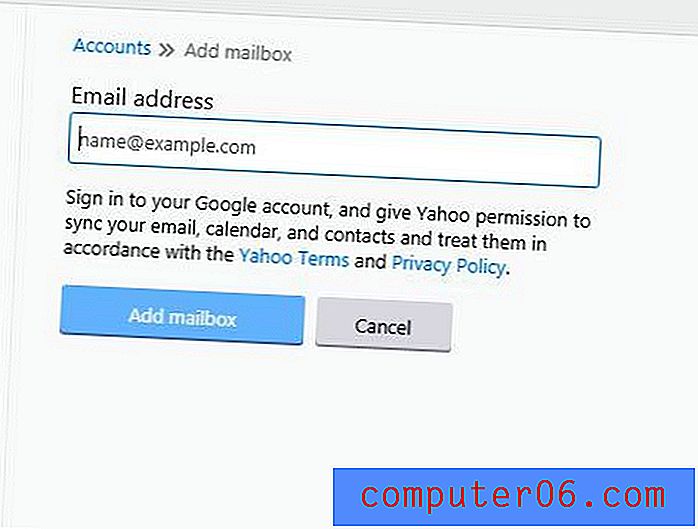
7 단계 : 이메일 주소를 아직 입력하지 않은 경우 다시 입력 한 후 다음 버튼을 클릭합니다.
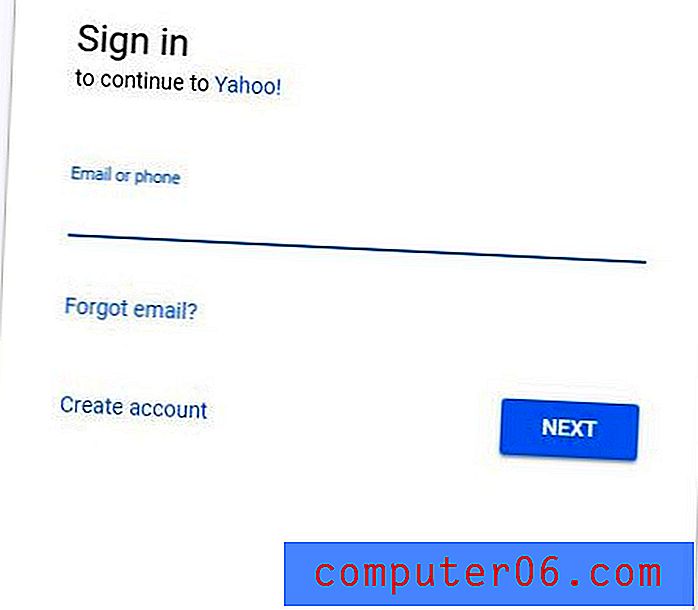
8 단계 : 계정 비밀번호를 입력 한 후 다음 버튼을 클릭합니다.
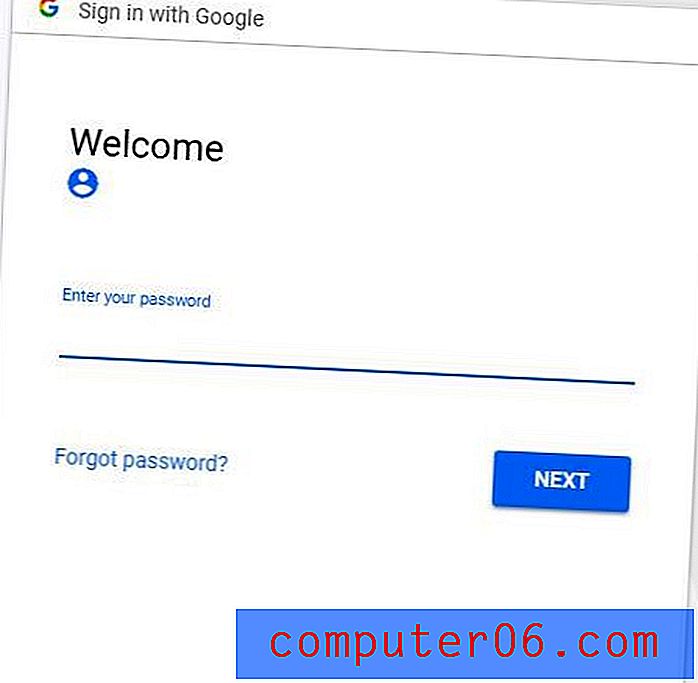
9 단계 : 허용 버튼을 클릭하여 Yahoo가 새 계정에 액세스 할 수있는 권한을 부여하십시오.
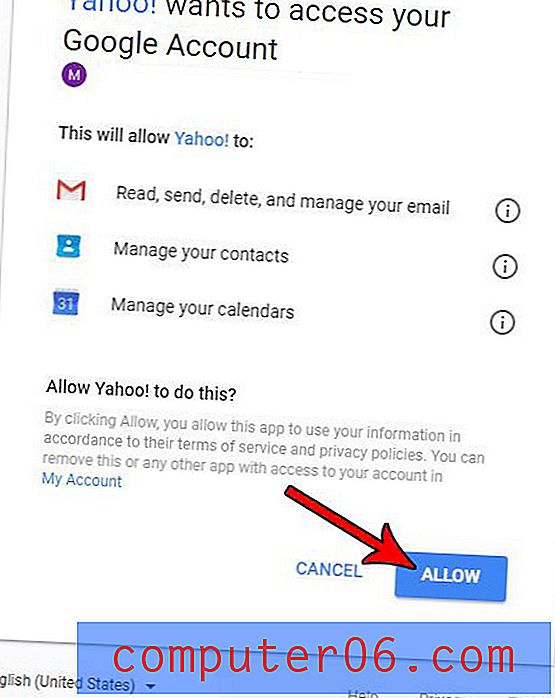
10 단계 : 이름 필드에 이름을 입력 한 다음 완료 버튼을 클릭하십시오.
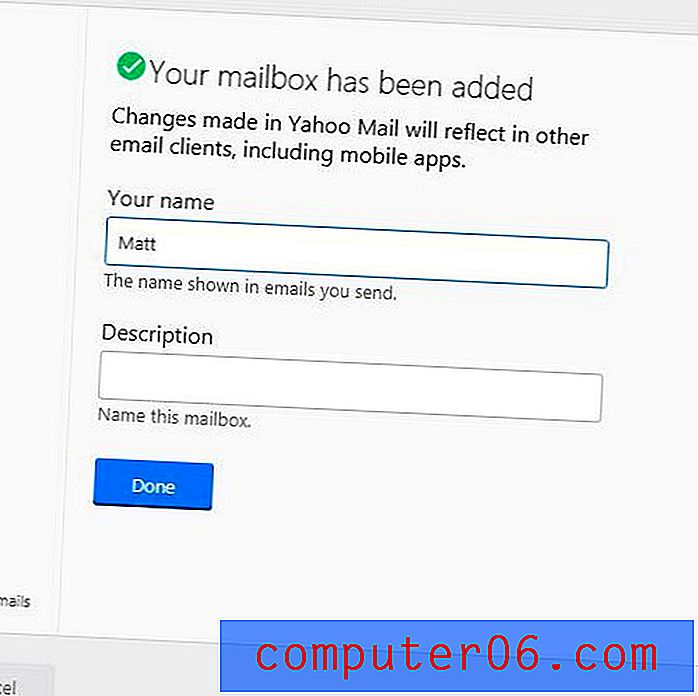
이것은 두 번째 계정에서 기존 이메일을 가져 오지 않습니다. 그러나 앞으로 수신되는 모든 전자 메일은 창의 왼쪽에있는 폴더 목록 상단에서 클릭하는 링크에서 액세스 할 수 있습니다. 어떤 계정을 선택하든 새 이메일이 전송됩니다.
Yahoo Mail 계정에 모든 것이 표시되는 방식이 마음에 들지 않습니까? 전체 기능 모드와 기본 모드 간을 전환하는 방법과 현재 설정보다 대체 옵션을 선호하는지 확인하십시오.